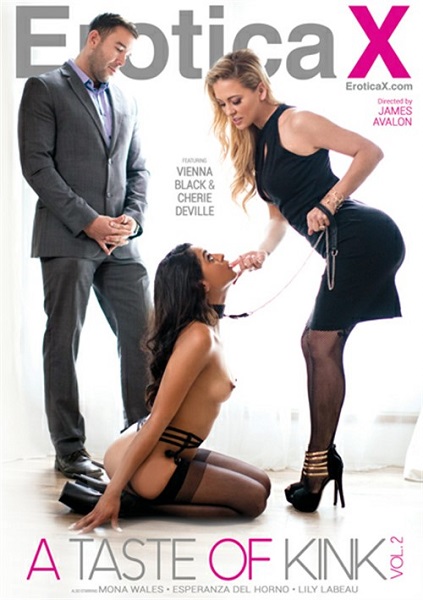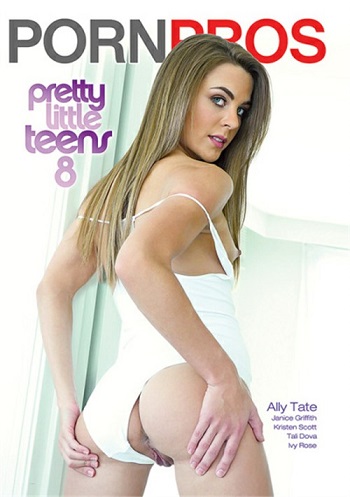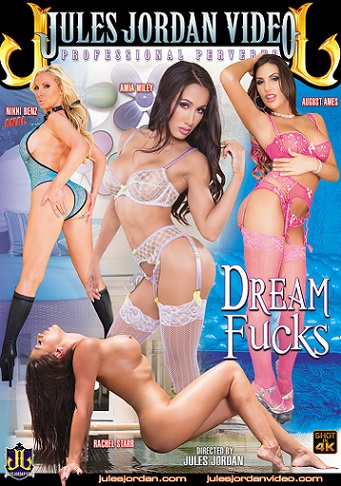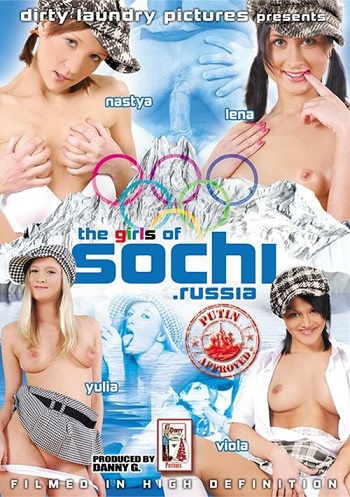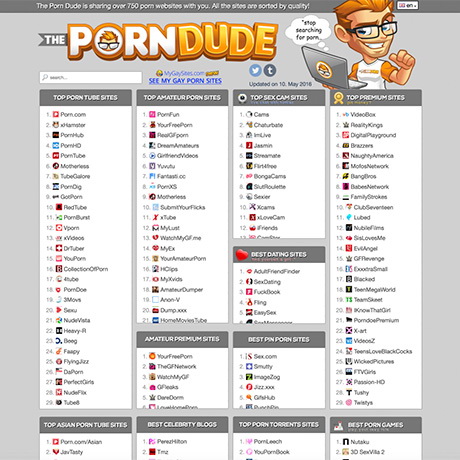RapidZona.tv - Международный открытый порно торрент-трекер без регистрации и рейтинга! Гигантская аудитория, огромное количество раздач, очень быстрая скорость скачивания! Дорогие пользователи мы рады приветствовать Вас на нашем порно торрент-трекере RapidZona.TV.
ЧАВо (FAQ)
Помощь и ответы на главные вопросы:
1. Что это за сайт rapidzona.com?
2. Как скачивать с сайта?
3. Что такое программа uTorrent и какие у неё возможности?
4. Кто такие сиды, пиры и личеры?
5. Как отключить встроенный в Opery торрент-клиент?
6. Что делать, если при заходе на сайт пишет ошибку?
7. Что такое репутация или как получить медальку?
8. Как загрузить аватар?
9. Почему отображает user name при просмотре статуса?
10. Почему выдаёт ошибку при обзоре непрочитанного?
11. Почему мой комментарий отредактировали или удалили?
12. Как выделить цветом написанное?
13. Как вставить картинку в комментарии или подпись?
14. Как загрузить свой релиз на сайт rapidzona.com?
15. Что такое MP3, FLAC и DVD-Audio?
16. Что значит DVDRip, CamRip, TS, и т.д.?
Что это за сайт rapidzona.com?
Сайт RapidZona.com - это торрент-трекер (файлообменная сеть), в которой каждый посетитель может бесплатно скачивать файлы.
Наш трекер не требует регистрации. Но зарегистрировавшись, вы получаете дополнительные возможности - оставлять комментарии, пользоваться закладками, отправлять ЛС другим пользователям, общаться в чате, не вводя свой e-mail, а затем и получить VIP статус, написав 20 комментариев к релизам (новостям) и пробыв зарегистрированным на сайте более 14 дней, об этом смотрите подробнее здесь.
2. Как скачивать с сайта?
Что нужно для того, чтобы скачать файл с сайта?
1. Нужно скачать себе на компьютере программу торрент-клиент.
Существует большое кол-во таких программ uTorrent, BitTorrent, Shareaza, Azureus. Вы можете выбрать себе любую из них. Мы рекомендуем пользоваться программой uTorrent - это очень маленькая программа, но при этом легкая в использование и достаточно функциональная.
Скачать программу uTorrent 1.8.3
Запустите скачанный файл распакуйте архив и инсталлируйте программу.
Установка программы µTorrent (1.8.3)
- Запустите установочный файл utorrent.exe и следуя инструкции инсталлятора установите программу.
- Для руссификации программы скопируйте файл utorrent.lng в папку с установленой программой, по умолчанию это директория C:\Program Files\uTorrent
- Установка закончена.
2. Выбирайте файл для скачивания!
Предположим, Вы хотите скачать мультфильм Ледниковый период 3
Зайдите в полную новость, после описания фильма есть ссылка на загрузку торрент-файла (Скачать торрент) - нажмите на нее:

Откроется окно вот с таким сообщением:

Нажмите Открыть
Запустится программа uTorrent

Выберите куда вы хотите сохранить файл и нажмите ОК
Поздравляем! Все готово и файл начал качаться.

Не смотря на то, что на первый взгляд Вам может показаться эта процедура долгой и трудной, но на самом деле это очень легко и удобно. Вам достаточно 1 раз скачать файл, чтобы привыкнуть и понять как это работает!
3. Что такое программа uTorrent и какие у неё возможности?
Интерфейс программы uTorrent

1. Кнопки (пункт 1 на рисунке)
Задержите курсор мыши на кнопке, чтобы увидеть всплывающую подсказку.
Добавить торрент: открыть торрент файл с диска. Обычно не используется — проще сделать µT приложением по умолчанию для .torrent файлов, чтобы они открывались в клиенте автоматически. Или просто бросать торрент файлы на окно клиента.
Добавить торрент из URL: взять и открыть торрент файл с указанного веб адреса. Можно использовать только с трекерами, не требующими регистрации.
Создать новый торрент: создать торрент файл для имеющегося у вас на диске файла или папки с файлами.
Удалить: удалить задание. При этом по умолчанию и торрент файл и файл(ы) раздачи на диске остаются. Бо?льший выбор у вас будет если кликнуть правой кнопкой мыши по заданию либо по самой кнопке «Удалить». При этом в последнем случае дополнительно можно поставить галочку «удалять в корзину», а также выбрать действие по умолчанию для кнопки «Удалить», удерживая Shift.
Старт: Запустить задание или, в зависимости от настроек, поставить в очередь.
Пауза: Поставить задание на паузу.
В режиме паузы клиент прекращает файлообмен новыми кусками файла, но продолжает держать уже установленные соединения с другими пирами, и позволяет завершиться уже начатым кускам (поэтому скорости падают до нуля не мгновенно, хотя и довольно быстро). Может применяться для кратковременного освобождения канала для других задач или приложений.
Долго оставлять задание на паузе не следует — так вы зря занимаете ресуры других пиров, и показываетесь на трекере как нормальный участник, хотя фактически в раздаче не участвуете.
Стоп: Остановить задание.
Вверх / вниз: Смотри Очерёдность.
RSS: окно настроек RSS загрузчика. У нашего трекера есть RSS (лента раздач), и вы можете настроить клиент автоматически находить и скачивать новые раздачи по определённым критериям (например, все серии одного сериала).
Настройки: окно настроек µTorrent, можно также вызвать по Ctrl-P.
2. Список заданий (пункт 3 на рисунке)
В верхней половине окна µTorrent показан список заданий (пункт 3 на картинке ниже), добавленных в клиент торрент-файлов.
С помощью категорий слева (пункт 2 на картинке) (выключается по F7) можно показать задания только с определённым состоянием или меткой. Это особенно удобно, когда заданий много.
3. Контекстное меню
Кликните на задании правой кнопкой мыши, и появится Контекстное меню. Некоторые его пункты:
Форсированный старт: задание запустится в специальном режиме, игнорирующем настройки Очерёдности. Для перевода задания в обычный режим просто нажмите «Старт».
Приоритет скорости: высокий/низкий приоритет на скорость отдачи, работает только при наличии глобального ограничения на отдачу
Перепроверить: пересчитать и проверить контрольные суммы всех имеющихся кусочков раздачи
Обновить трекер: обратиться к трекеру прямо сейчас, не дожидаясь следующего периодического обращения.
4. Значки заданий
В верхней половине окна µTorrent показан список заданий, добавленных в клиент торрент-файлов
 скачивается
скачивается сидируется
сидируется остановленное, еще не докачанное
остановленное, еще не докачанное остановленное, уже полностью скачанное
остановленное, уже полностью скачанное на паузе
на паузе в очереди на скачивание
в очереди на скачивание в очереди на сидирование
в очереди на сидированиеДля немедленного запуска такой задачи вы можете:
- поменять свои настройки Очерёдности
- или остановить другие активные задания
- или использовать Форсированный старт
 локальная ошибка, например недостаточно дискового пространства. Посмотрите на столбец «Статус»
локальная ошибка, например недостаточно дискового пространства. Посмотрите на столбец «Статус» скачивается, но ошибка связи с трекером
скачивается, но ошибка связи с трекером сидируется, но ошибка связи с трекером
сидируется, но ошибка связи с трекеромПри этом задача может как и стоять, так и продолжать медленно скачивать/отдавать.
Ваш клиент не может связаться с трекером, например «имя хоста не найдено», «HTTP ошибка» или «offline (timed out)». Это значит, что у вас или у трекера проблемы с интернетом.
5. Столбцы (в пункте 3 на рисунке)
Столбцы в списке заданий можно менять местами, менять их размер, а также прятать и показывать с помощью клика правой кнопкой мыши.
Описания некоторых столбцов:
Имя: Название задания. Автоматически создаётся из имени торрент-файла. Вы можете в любой момент переименовать задание для своего удобства, это ни на что не влияет.
#: у недокачанного задания — место в очереди. У сидируемых активных заданий там показывается *, если задание ещё не достигло Ратио, заданного вами в настройках Очерёдности либо в свойствах самого задания.
Сиды / Пиры: Смотри Сиды и пиры
Время: приблизительное время: для скачиваемого задания — до окончания скачивания, для сидируемого — до достижения Ратио, заданного вами в настройках Очерёдности либо в свойствах самого задания.
Ратио: текущее соотношение отданного к скачанному в этом задании
Доступность: приблизительное количество полных копий файла у пиров, с которыми соединён ваш клиент.
6. Вкладки ("табы") (пункт 4 на рисунке)
В нижней части клиента находятся 6 вкладок («табов»).
Первые четыре вкладки показывают детальную информацию о выбранном сверху задании, последние две - информацию о клиенте в целом.
«Общее»: обратите внимание на «Статус трекера». У активной задачи в норме там должно быть написано «работает». Если у вашего клиента проблемы с обращением к трекеру, то здесь будет указана конктретная ошибка.
«Пиры»: все текущие соединения выбранного задания.
«Файлы»: вы можете дать отдельным файлам приоритеты скачивания или выбрать вообще их не скачивать.
«Лог»: вы можете кликнуть правой кнопкой мыши на пустом месте, выбрать «Трафик пира в лог» и посмотреть детальную информацию об общении клиента с другими пирами (по всем активным заданиям).
7. Строка статуса (пункт 5 на рисунке)
В самом низу находится строка статуса. Здесь могут показываться такие сообщения:
- ограничение на отдачу, при котором клиент автоматически ограничивает вам и скорость скачивания
- действие одного из ограниченных режимов Расписания.
- статус подключения клиента к DHT сети или статус порта. По клику на значке открывается Мастер Скорости.
- текущие скорости, а также объёмы трафика с момента старта клиента. В зависимости от опции Лимит скорости в строке статуса вместо объёмов могут показываться ограничения скоростей.
Правым кликом мышки на строке статуса можно быстро включить/выключить DHT и Расписание или поменять ограничения скорости. При этом если активны ограничения Расписания, то меняются именно они.
8. Статус порта
Этот индикатор показывается в самом низу окна клиента. Он показывает наличие входящих соединений, и обычно по нему можно судить о доступности вашего порта.
 Сразу после старта µTorrent показывает внизу жёлтый индикатор, означающий, что входящих соединений пока нет. Если ваш клиент соединён с небольшим количеством пиров, то индикатор может оставаться жёлтым долго.
Сразу после старта µTorrent показывает внизу жёлтый индикатор, означающий, что входящих соединений пока нет. Если ваш клиент соединён с небольшим количеством пиров, то индикатор может оставаться жёлтым долго. Индикатор становится зелёным при появлении первого же входящего соединения. Это значит, что ваш порт точно доступен.
Индикатор становится зелёным при появлении первого же входящего соединения. Это значит, что ваш порт точно доступен. Красный кружок появляется, когда клиент окончательно решает, что ваш порт недоступен — у него уже давно есть множество исходящих соединений, но до сих пор ни одного входящего.
Красный кружок появляется, когда клиент окончательно решает, что ваш порт недоступен — у него уже давно есть множество исходящих соединений, но до сих пор ни одного входящего.  Если красный индикатор появляется сразу при старте клиента, и при подведении к нему курсора появляется надпись «Ошибка порта. Нужно сменить порт», значит µTorrent вообще не может начать слушать на данном порте. Обычно это значит, что порт уже занят другой программой — например, у вас уже запущен другой торрент-клиент, у которого в настройках указан тот же номер порта.
Если красный индикатор появляется сразу при старте клиента, и при подведении к нему курсора появляется надпись «Ошибка порта. Нужно сменить порт», значит µTorrent вообще не может начать слушать на данном порте. Обычно это значит, что порт уже занят другой программой — например, у вас уже запущен другой торрент-клиент, у которого в настройках указан тот же номер порта.9. Флаги
В нижней части окна на вкладке "Пиры" есть столбец "Флаги", где отображаются разные непонятные буквы, вот что они значат:
D = В данный момент скачивается (заинтересован и доступен)
d = Ваш клиент хочет скачать, но пир не хочет отдавать (заинтересован, но занят)
U = В данный момент отдается (заинтересован и доступен)
u = Пир хочет у вас скачать, но вы еще не отдаете (заинтересован, но занят)
O = сейчас начнем качать (освобождаемся) [поди, переведи такое, но думаю трактовка "вот-вот освободится и будет готов раздавать" вполне адекватна]
S = Пир "уснул" [буквально - "пьяный"; трактовка "заснул" вполне адекватна происходящему]
I = Входящее подключение
К = Пир хочет вам отдать, но вы не хотите скачивать.
? = Ваш клиент готов отдать, но пир не хочет получать
X = Пир был добавлен через обмен пирами (Peer Exchange, PEX)
H = Пир был добавлен через DHT
E = Пир использует шифрование протокола (весь трафик)
e = Пир использует шифрование протокола (при соединении)
Особенности и возможности программы uTorrent
1. Метки
Вы можете давать заданиям «метки», например «видео», «музыка», «игра», и т.д.
Установить заданию метку можно:
- в диалоге добавления торрента в клиент
- в свойствах задания на вкладке «Продвинутые»
- через контекстное меню задания
- через контекстное меню, открывающееся при щелчке по заданию в столбце «Метка»
Метки можно использовать для:
- сортировки заданий по столбцу «Метка»
- вывода списка заданий только с определённой меткой, при использовании «Списка Категорий»
- автоматического перемещения скачанной раздачи в папку с именем метки (настраивается в Настройки > Закачки)
Обычно метка исчезает из списка меток как только вы удаляете все задания с этой меткой. Однако вы можете задать список постоянных меток в настройках Интерфейса.
2. Резервирование места
По умолчанию при скачивании µTorrent резервирует сразу 100% размера каждого скачиваемого файла по необходимости, т.е. когда получает первые куски этого файла.
Вы можете поставить галочку «Резервировать место сразу» в настройках закачки, и тогда µTorrent будет резервировать место сразу же при старте задания. Т.е. он будет делать абсолютно то же самое, но на несколько минут раньше. Использовать эту опцию имеет смысл, если вы хотите сразу при старте задания убедиться, что у вас на диске достаточно места для скачивания всей раздачи.
Вы можете сделать и так, чтобы µTorrent не резервировал 100% размера файла, а увеличивал размер файла постепенно. Однако такая настройка не рекомендуется, поскольку сильно увеличивает фрагментацию диска
Сперва проверьте, чтобы была отключена опция «Резервировать место сразу» (англ. «Pre-allocate all files»), и затем включите одну из следующих опций в разделе Дополнительно:
bt.compact_allocation — эта возможность часто не работает, обычный симптом — ошибка «Error: Element not found»
diskio.sparse_files — требует NTFS диск
3. Запуск двух копий
Скопируйте utorrent.exe в отдельную папку и создайте или скопируйте туда файл settings.dat.
Создайте ярлык на скопированный utorrent.exe с ключом /recover и вторую копию клиента запускайте этим ярлыком.
Отметим, что одну и ту же раздачу нельзя скачивать одновременно двумя клиентами в один и тот же файл (или файлы), а сидировать вполне можно.
Кто такие сиды, пиры и личеры?
Сид (seed) уже всё скачал и разраёт другим, полный источник.
Пир (peer) качает и раздаёт одновременно.
Лич (leach) - тот, кто ещё не скачал, так можно назвать пира. Слово лич не имеет негативного оттенка в смысле торрентов, а вообще, лич - тот, кто качает, ничего не давая взамен.
Чем больше сидов у торрент-файла и чем выше у них исходящая скорость, тем быстрее и легче вы сможете скачать понравившийся вам релиз.
Количество сидов и пиров можно посмотреть в торрент-клиенте - в соответствующих столбцах заданий.
Как остаться на раздаче/продолжать сидировать?
Просто не удалять (торрент и файл) после того, как скачали. Ни с программы, ни с жёсткого диска. В торрент-клиенте настройте скорость отдачи. Продолжайте сидировать как можно дольше - так вы поделитесь с остальными. Помните - раз помогли вы, в другой раз помогут вам!
Девиз торрент сетей - "Скачал? Дай скачать другому!"
Как отключить встроенный в Opery торрент-клиент?
Итак, создатели одного из самых популярных браузеров, Оперы, встроили в него торрент-клиент. Сделано это было, конечно же, из наилучших побуждений облегчить жизнь рядовым пользователям интернета, не собирающимся вникать в сложные для их понимания дополнительные программы. Только вот начинание свое похвальное создатели почему-то не довели до ума.
Начнем с того, как же определить,что клиент этот у вас включен и собирается портить вам жизнь. Если при попытке скачать торрент-файл у Вас появляется следующее предупреждение:

Значит опера у вас вполне стандартная и клиент включен, чего и следовало ожидать.
Приступим к его обезвреживанию:
1. Необходимо ввести в адресное окно браузера следующую строчку
opera:config#BitTorrent|Enable
2. И убрать галочку из чекбокса Enable.


3. Нажать на Сохранить
4. Перезапустить браузер
Все, после этого при нажатии Download торрент-файл будет скачиваться как обычный файл, а затем вы можете открывать его в чем угодно.
Что делать, если при заходе на сайт пишет ошибку?
Знаете ли вы, что в Интернете используются только цифровые адреса (они же IP) сайтов? А буквенные адреса web-страниц (rapidzona.com) были придуманы исключительно для удобства запоминания их пользователем. Но компьютеры соединяются между собой только по цифровому IP.
Чтобы перевести непонятную компьютеру буквенную абракадабру типа rapidzona.com в понятный ему IP адрес (в данном случае в IP 94.142.130.32) задействуется служба DNS (domane name server), которая знает о том, какому буквенному имени (хосту) какой IP (цифровой) соответствует. Сервер DNS физически не один - это просто огромной длинны (для всех существующих в Интернете буквенных имен) записи вида хост - IP на разных серверах (в том числе, скорее всего и на вашем провайдере).
IP можно указать и сразу, не тратя ненужное время на опрос удаленных DNS-серверов
1. Для этого в служит файл hosts (без расширения). Находится он:
- для Win9х/ME в каталоге С:\Windows
- для Win NT/2000/XP в каталоге С:\Windows\system32\drivers\etc
Если вы любитель особо тонких извращений и система у вас стоит не на диске С и не в каталоге Windows, то вместо С:/Windows укажите свой диск и системную папку.
В этом файле и находятся записи о том, каким буквенным именам-хостам какие IP соответствуют.
2. В строке сначала указывается IP, после него пробелов несколько (неважно сколько, но минимум один быть должен и имя сайта (без http:// и без субдиректорий).
И ещё - знак # автоматически добавляется на обозначение новой строки.
Вот отрывок из моего hosts файла:
127.0.0.1 localhost
!!! Добавляем строку, обязательно с пробелом между цифровым адресом (он же IP) сайта 94.142.130.32 и буквенным адресом (rapidzona.com):
94.142.130.32 rapidzona.com
Как же прописать в файле hosts IP-адреса других часто посещаемых сайтов? Например, с помощью специальной узнавалки IP-адресов
Также таким образом можно ускорить загрузку веб-страниц и избавится от прописываний вирусов.
Что еще можно/нужно сделать с файлом hosts?
1. Можно заблокировать нежелательные сайты, назначив против их имени либо локальный IP 127.0.0.1. либо IP какого-то другого сайта. Например, по журналу вы видите, что ребенок часами просиживает на чем-то типа kiss.ru. Строка в hosts файле вида:
127.0.0.1 kiss.ru
вообще закрывает доступ к этому сайту (сообщение об ошибке при соединении).
А строка вида
81.176.66.163 kiss.ru
работает изощреннее. При наборе в браузере адреса kiss.ru будет происходить соединение с IP 81.176.66.163, т.е. с библиотекой Мошкова. Эдакий тонкий родительский намек: "Оболтус, не с девочками болтай, а книжки читай".
Кстати, последний способ (подмены соответствия хоста IP) используют и некоторые вирусы, принудительно прописывая IP всяких мусорных сайтов напротив имен самых посещаемых страниц. Чтобы избежать такого безобразия обязательно поставьте на свой файл hosts метку "read only".
2. Можно заблокировать наиболее зловредные баннерообменные сети и прочие рассадники рекламного мусора. Например строка вида:
127.0.0.1 www.bannerdrive.ru
отключит загрузку баннеров с www.bannerdrive.ru. Определить с каких хостов грузятся ненужные вам баннеры можно покопавшись в папке временных файлов интернета (Свойства обозревателя - Общие - Параметры - Просмотр файлов).
В принципе, в интернете можно найти очень большие (до 1 МБ) файлы hosts, в которых вписаны - блокированы тысячи рекламных серверов. Но не увлекайтесь этим особо - большие (от нескольких десятков кБ) файлы hosts требуют заметного времени на их просмотр, что подтормаживает работу.
Но сильно экономить строки тоже не надо - файлы до 10 кБ ничего не тормозят даже на старых машинах, а 10 кБ - это многие сотни строк.
3. Иногда (очень редко) сайты, сохраняя имя, меняют IP (скажем перевод сайта полностью на другой сервер). Случается это крайне редко (например qsl.net за 4 года сменил IP один раз), у большинства сайтов никогда. Но если все-таки случилось (а об этом всегда объявляют заблаговременно), то в файле hosts придется исправить IP со старого на новый.
Что такое репутация или как получить медальку?
На сайте есть 3 вида репутации:
1. За количество комментариев даются медальки: за 20, 100, 300, 600, 1000...
Также медали даются за количество релизов (публикаций): за 20, 100, 300, 600, 1000...
Второй подпункт применим только для релизеров, модераторов и администраторов (гость, пользователь и VIP пользователь не могут публиковать свои релизы).
2. За это же количество комментариев, умноженное на 2, начисляются балы. Это отображается в рейтинге "ТОП 20 пользователей" (слева на сайте список).
Также балы даются за количество релизов (публикаций): 5 балов за 1 новость.
Второй подпункт применим только для релизеров, модераторов и администраторов (гость, пользователь и VIP пользователь не могут публиковать свои релизы).
3. Пользовательский рейтинг - ты/тебе могут повысить/понизить репутацию за твоё/чьё-то поведение на сайте. Это зелёная циферка возле аватара пользователя.
Ты можешь это сделать многим, но только по 1 разу каждому пользователю. Правильно используй этот шанс!
Как загрузить аватар?
Выбираем Обзор.. в своём профиле на сайте и загружаем картинку со своего компьютера.
Аватар должен быть по размеру не более чем 100х100 пикселей и объёмом до 100 Кб. И обязательно нужно обновить страничку после установки аватара.
Почему отображает user name при просмотре статуса?
Это нормально. Если обновить страничку, покажет статус. Такое пишет, если комментарий только что добавлен.
Почему выдаёт ошибку при обзоре непрочитанного?
Обзор непрочитаного нужен для просмотра только что опубликованных релизов. Как если бы ты на одной страничке долго был, например в чате, а потом захотел бы посмотреть, что нового опубликовали - тогда тебе покажет то, что ты ещё не видел. А если ты зайдёшь с главной в "Обзор непрочитанного", то понятно, что ты уже всё на главной видел.
Почему мой комментарий отредактировали или удалили?
Комментарии, состоящие из одного смайла или надписи в будущем времени типа "посмотрим", а также "как фильм?", "качаю", "как качество?" считаются флудом.
Пиши только свои впечатления от просмотренного, несколько предложений, аргументируй. У нас на трекере весьма негативно относятся к копированным-вставленным чьим-то рецензиям на фильм. Неужели нельзя написать своё мнение? Это же совсем не трудно.
Комментарии о скорости также удаляются - обратите внимание на лично ваши настройки интернет-соединения. Особенно подобные сообщения неуместны, когда в информации о торрент-файле отображается больше 50 сидов, а то и несколько сотен/тысяч. Возможно, у вас закрыты порты (смотри статус порта в торрент-клиенте).
Всем участникам данного сайта запрещено проявление любой грубости, личных оскорблений и нецензурных высказываний, использование в общении матерных выражений и слов, также запрещено проявлять расовую и национальную неприязнь. Участники должны соблюдать уважительную форму общения. Выражайся более толерантно и уважай тех, кто читает твои комментарии!
Правилами трекера запрещено размещать ссылки на посторонние ресурсы сети, а также использовать трекер в коммерческих целях. Когда даёшь ссылку на другой ресурс сети, делай её защищённой (золотой ключик на панельке, возле цвета шрифта и картинки). Кстати, такую возможность имею только VIP-пользователи, релизеры, модераторы и администраторы.
И помни - действия Модератора запрещено обсуждать публично. Читай правило трекера №9: Публично предъявлять претензии и обсуждать действия Модератора или Администратора. Участник сайта, не согласный с действием Модератора, может высказать своё несогласие, Модератору по почте или в личном сообщении. Если от Модератора нет ответа, или ответ, по мнению участника не обоснованный, последний вправе переписку с Модератором отправить Администратору. Конечное решение принимает Администратор. Это решение является окончательным и необсуждаемым.
Как выделить цветом написанное?
Если хочешь выделить словосочетание цветом или другим способом, то сначала выдели его мышкой, а потом нажимай значок "жирный шрифт" или "цвет".
В итоге словосочетание будет стоять между скобками тегов, а желаемый результат будет достигнут.
Как вставить картинку в комментарии или подпись?
Эта возможность доступна только для VIP-пользователей, релизеров, модераторов и администраторов (гости не могут оставлять комментарии, не зарегистрировавшись, а у пользователей нет такой функции).
Если ты стал счастливым обладателем VIP статуса и наслаждаешся отсутствием рекламы, то помимо этого у тебя появилась возможность загружать картинки в комментарии и ставить изображения-подписи. Для этого необходимо загрузить изображение на любой сервер хранения изображений, например на Radical, где есть возможность загружать изображения как с компьютера, так и вставлять ссылку с интернета. Выбрав Обзор... или вставив ссылку, назимаем на Загрузить и получаем несколько видов кодов. Скопируйте в ваше сообщение или подпись подходящий код - в нашем случае это 1. Ссылка. Копируем её из окошка.
К примеру:
http://s44.radikal.ru/i106/1007/db/0dbe40df9238.jpg
Затем 2 способа вставки:
1. Нажимаем на значок (природа изображена, зелёненький такой, находится между золотым ключиком и цветом шрифта на панельке) и вставляем полученную ссылку. В открывшемся следующем окошке оставляем center (будет по центру) или прописываем left (будет слева) или right (будет справа). Получаем написанный bb-кодами текст.
2. Просто вручную прописываем коды, а в серединку ставим ссылку на картинку. Но второй способ для истинных любителей.
Как загрузить свой релиз на сайт rapidzona.com?
У нас на трекере есть отдельно группа релизеров и модераторов, которые занимаются оформлением раздач. Если хочешь выкладывать свои релизы, то сначала должен стать випом и показать себя с лучшей стороны. Посмотрим на твою грамотность. Затем свяжись по скайпу с администратором Robin-Denny (Катей), ник в Skype - Robin_Denny и обсуди детали. Будешь стучаться - укажи свой ник на трекере.
Скайп установить недолго. Скачай скайп с официального сайта.
Спросишь - зачем? Да потому что там реализована функция просмотра экрана собеседника, а это бывает весьма полезно. Да и говорить - намного легче и быстрее, чем печатать.
Что такое MP3, FLAC и DVD-Audio?
MP3 - сокращение от MPEG 1 Audio Layer 3. Это наиболее популярный формат хранения и передачи информации в цифровой форме, использующий компрессию сигнала. Задолго до возникновения MP3 пользователи компьютеров записывали, загружали и воспроизводили высококачественные аудиофайлы в формате WAV. С этим форматом есть одна проблема - ненормально большой размер: двуминутная песня CD-качества занимает 20 МВ.
MP3 разработан немецкой компанией Fraunhofer IIS и позднее, при поддержке фирмы THOMSON, внедрён как часть видеоформатов MPEG1 и MPEG2. Обеспечивает высокое качество звука при сравнительно небольших размерах файла.
Чем выше битрейт, тем больше места на диске потребуется для сохранения конечного MP3-файла, но и, как правило, тем выше будет качество закодированного сигнала. В целом же каждое значение битрейта имеет свою область применения.
Даже профессиональные эксперты с тонким музыкальным слухом порой не в состоянии отличить на хорошей аппаратуре звучание трека Audio CD и его образа, закодированного в MP3-файл с низким коэффициентом сжатия, например 4:1 (320 Kbps). Для рядового же меломана эта разница становится практически неощутимой при скорости потока 192-256 Kbps.
Ежели вы имеете дело только с компьютерными акустическими системами или недорогой бытовой радиоаппаратурой, то для кодирования и последующего прослушивания композиций вполне достаточно 160-192 Kbps. Для компрессии быстро устаревающей поп-музыки, а также для "выкладывания" музыкального архива в сети вполне подойдет и 128 Kbps. Значения битрейта ниже 128 Kbps не позволяют добиться должного качества звучания. Скорости 64-96 Kbps чаще всего используют для сжатия аудиоуроков иностранного языка, лекций, интервью и аудиотрансляций.
FLAC (Free Lossless Audio Codec) - аудиокодек, сжимающий без потери качества (lossless), аналог Monkey's Audio. Разрабатывается компанией Xiph.Org.
FLAC является бесплатным, открытым (open source) и мультиплатформенным, подробную информацию о кодеке и его разработке можно получить на официальной странице проекта.
Коэффициэнты сжатия у FLAC немногим уступают Monkey's Audio, при этом время кодирования (сжатия) в формат FLAC примерно тоже, что и у Monkey's Audio, однако декодирование (разжатие) происходит значительно быстрее (см. результаты сравнения разных lossless кодеков).
FLAC очень популярен в осло-сети из-за мультиплатформенности - его можно использовать в Windows, Linux, Unix, и Mac OS X. Также существуют портативные плееры, поддерживающие проигрывание FLAC файлов.
Windows версия кодека содержит плагины для Winamp (версии 2.х/5.х), Foobar2000 и плагин для Nero.
DVD-Audio- цифровой формат DVD, созданный специально для высококачественного воспроизведения звуковой информации. Диск формата DVD-Audio позволяет записывать фонограммы с различным числом звуковых каналов (от моно до 5.1). DVD-Audio (DVDA) это формат хранения музыки на DVD диске.
Отличием от CD является:
* многоканальность
* высокое качество
* универсальность - на диске может храниться несколько вариантов записи в разных форматах для воспроизведения на всех системах
* возможность наличия видео материала, фотографий, текстов
* интерактивность
* графический интерфейс
*нужен подключенный монитор (телевизор/проектор и тд). Кстати, это может быть и неудобством - многие диски требуют для воспроизведдения нескольких нажатий, например надо выбирать звуковую дорожку.
Отличием DVD-Audio от DVD является запись звука без сжатия в большом разрешении (т.е. хорошем качестве). Эта запись читается только плеерами, поддерживающими dvd-audio.
Обычно спрашивают - зачем нужен DVD-Audio, если есть просто DVD ? Практически ситуация следующая : на DVD-Audio в основном выпускается музыка в многоканальном виде, со специальным миксом. А на DVD - просто концерты, где тыловые и центральный каналы создают эффект присутствия в концертном зале, часто за счет добавления эха. Т.е. основное отличие - в содержании.
DVD-Audio диски читаются на любых DVD плеерах за счет дублирования дорожек в форматах PCM/Dolby Digital/DTS.
Бывают двухсторонние DVDA диски, на одной стороне записан слой высокого разрешения для DVD-Audio плееров, на другой стороне - просто DVD.
Коробки для DVD-Audio обычно чуть большего размера, чем для CD и вытянутые вверх.
Что значит DVDRip, CamRip, TS, и т.д.?
Какое бывает качество видео?
Описание различных видов качества видео. Что значит DVDRip, CamRip, TS, и т.д.
CamRip (CAM) Самое низкое качество. Фильм записывают камерой с экрана кинотеатра. В некоторых фильмах видны головы других кинозрителей и.т.д. Качество звука бывает разное, возможны помехи типа смеха публики. Качество скорее от паршивого до терпимого. Хороших камрипов не бывает по определению. Обычно самое первое качество, которое можно найти после официального релиза фильма.
Telesync (TS) Записывается профессиональной (цифровой) камерой установленной на штатив в пустом кинотеатре с экрана. Качество зависит от применяемого оборудования - от хорошего до неотличимого от DVD. Звук записывается на прямую с проектора или с другого отдельного выхода, например гнездо для наушников в кресле (как в самолёте). Звук таким образом получается очень хороший и без помех. Иногда бывают проблемы с естественностью цветов ("желтизна" картинки).
SAT-Rip (SATRip) Материал записан напрямую со спутника, обычно лучшего качества чем TVrip. Обычно на уровне с DVDrip. Чаще всего присутствует логотип канала.
DVDScr (Screener, DVDScreener) Копия c "promotional" DVD (диск для кинокритиков, рекламная версия или бета). Качество - как DVDRip, но картинка обычно "испорчена" водяными знаками, предупреждающими надписями и черно-белыми вставками ("пропадающая цветность"). Звук неплохой, обычно стерео или Dolby Surround.
Workprint (WP)
Это так называемая "бета-версия" фильма. Особо интересная для киноманов. Обычно выходит в формате VCD намного раньше начала показа в кинотеатрах мира. Из-за того, что это предварительная версия фильма, качество материала может быть как высоким, так и очень низким. Часто могут отсутствовать некоторые сцены, компьютерные спецэффекты. Однако может быть и такое, что есть сцены, которые в окончательной версии вырежут. Узнать такие версии можно по таймеру вверху или внизу экрана.
DVD-Rip (DVDRip) Рип с оригинального DVD, зачастую сжатая для уменьшения размера фильма. Выходит после проката в кинотеатрах. В основном встречаются DVDRip объемом 650-700 Мб и 1,3-1,5 Гб. Качество - очень хорошее, хотя зависит от мастерства создателя ("риппера"). Иногда версии c лучшим качеством обозначают как SuperDVD, HQ DVD.
DVD5 (DVD-5) Копия (несжатая) с оригинального DVD. Объем - 4-4,5 Гб
DVD9 (DVD-9) Копия (несжатая) с двухслойного оригинального DVD. Объем - 7-9 Гб
HDTV-Rip (HDTVRip) Рип с HDTV фильма (1920x1080, 1280x720), который часто делается с разрешением обычного (не-HDTV) рипа (иногда с оригинальным разрешением). Качество зачастую лучше DVDRip. Под общим названием HDTV-Rip встречаются рипы с BD-Rip, HDDVD-Rip, цифровых спутниковых и кабельных операторов, вещающих в HDTV. В описании зачастую встречаются обозначения 720p, 1080p, 1080i, 1280p.
BD-Rip (BDRip, BRRip, BR-Rip) Рип с Blu-Ray DVD диска (от 25 Гб на слой). Относится к HDTV. Самое лучшее качество из всех доступных в Интернете. У настоящих BDRip фильмов качество намного лучше DVDRip. Объем файла - 9,5 Гб. Качество видео и звука в таких Rip-ах превосходное, но самое ценное – это видео в большом расширении и высокой четкости.
Какого качества скачивать фильмы?
В DVDRip или BDRip – выбор за вами. Но многие делают так: простые фильмы, которые заинтересовали, можно скачать для просмотра в DVDRip качестве, а вот настоящие кино шедевры, которыми охота пополнить свою домашнюю коллекцию кино, стоит скачивать только в самом лучшем BDRip качестве.
Когда появится "качество"?
CamRip самым первым появляется. Примерно через недели 1-2 после премьеры выходит Telesync (TS). Если фильм очень уж охраняется правообладателями, то перед DVDRip выходит DVD-Screener (DVDScr, DVDScreener). И только через 2-3 месяца после премьеры выходит DVD-Rip (DVDRip), иногда ждать приходится намного дольше.